この課題図を作図するときのポイントについて説明します。
※練習問題課題図の番号は、建築CAD検定試験の開催回数とは無関係の通し番号です。
001A 階段平面図
※この課題図の参考図と完成図は、2022年度版公式ガイドブックに掲載されています。
参考図を見ながら作図し、図のような完成図に仕上がりました。
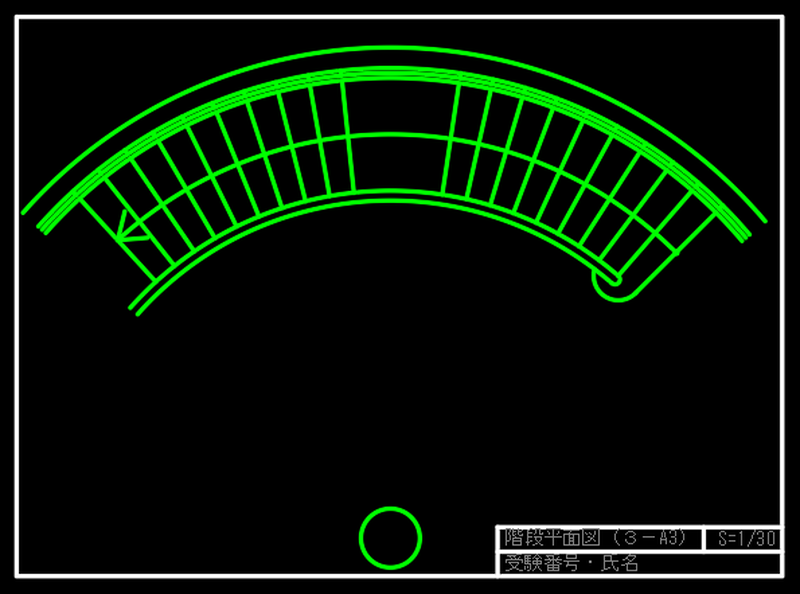
この完成図は、個人的に作図したものです。そのため、必ずしも完璧な100点満点の解答ではない能性があることをご了承ください。まなお、著作権などの関係により、参考図の掲載は控えさせていただいております。正式な参考図や完成図については、公式の過去問題集や公式ガイドブックをご確認いただければと思います。
さて、図面を見てみると、階段の踏板が円弧に沿って配置されていることがわかりますね。
この円弧と、図面の下に描かれている小さな円は、中心が同じである「同心円」です。まずは、円の中心から円弧までの半径寸法を確認し、それをもとに作図を進めていきましょう。
円弧の部分は、「円を描いたあとにトリムし、さらにオフセットする」という手順で作図しています。もし「円弧コマンド」の使い方が曖昧でも、心配はいりません。円や円弧を描くときは、図面の下側にある小さな円の中心を、描く円の中心として使うようにしてください。
また、「円コマンド」の「中心ー半径」オプションを使う場合は、半径の寸法として、参考図に記載されている「R〇〇」の値を使ってください。
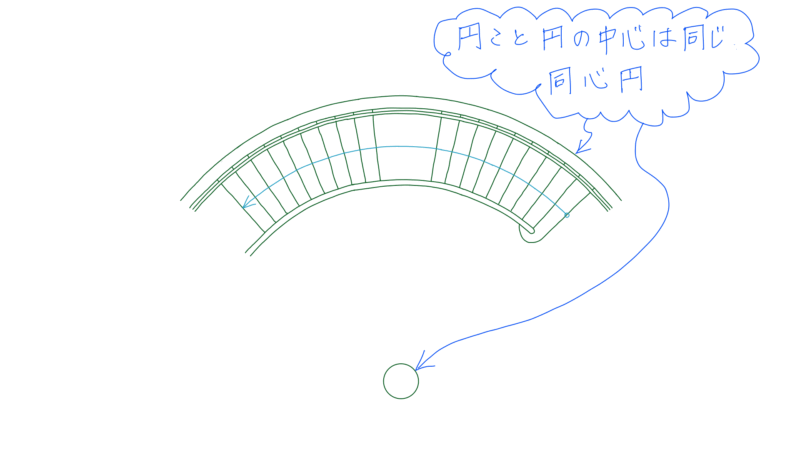
さて、こちらの階段平面図ですが、2次元の図面だけを見ていると、「実際にはどのような形なのか」がなかなかイメージしにくいかもしれませんね。そこで今回は、この参考図を3D-CADを使って立体化してみました。
立体にすると、このようなおしゃれな雰囲気の階段になります。上から見ると、先ほどの2次元の階段平面図と同じように見える、というわけです。
今回のモデリングには、Autodesk Fusion という3D-CADソフトを使用しました。まず、2Dで作図した階段の平面図を 「dxf(ディーエックスエフ)」という形式で保存します。これによって、3D-CADで読み込めるようになります。この作業は「インポート」と呼ばれます。
インポートした2Dデータをもとに、必要な部分を押し出したり、その他の機能を使ったりして、図面を立体的に仕上げていくことができます。
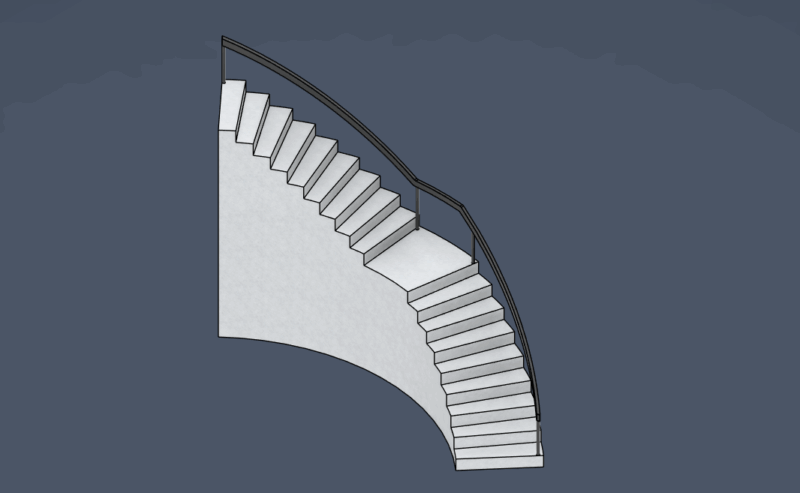
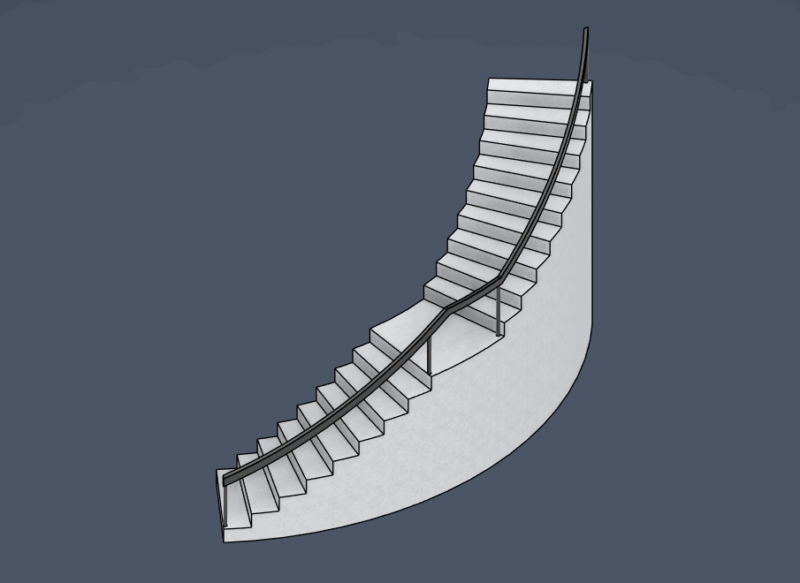
では、ここで作図のポイントに戻りましょう。
図面の下にある小さな円の中心から、円弧に向かって線分が描かれているのがわかりますね。向かって右側の斜めの線は、階段の始まりの位置を示しています。
この線の角度寸法(斜め線と水平方向との角度)にはかっこが付いていませんが、反対側、つまり向かって左側(階段の終わりの位置)の角度寸法にはかっこが付いています。
ここでのポイントは、「かっこ付きの寸法は『参考寸法』」であるということです。
◆ 補足:参考寸法とは?
参考寸法とは、「作図に直接使わない補助的な情報」を示すための寸法です。
かっこ( )で囲まれており、図面を見る人が形状を理解しやすいように補足的に記載されています。寸法の正確さや設計意図を示すものではないため、作図に使用してはいけません。
◆ 補足:角度寸法とは?
角度寸法は、2本の線のなす角度(°)を示す寸法です。たとえば、斜めの線と水平線の間に書かれている「45°」などがこれにあたります。正しい角度寸法をもとに線を引くことで、正確な形状の作図が可能になります。
つまり、図面に記載されている寸法のうち、かっこが付いていない角度寸法のみを使って作図を行うようにしましょう。うっかり参考寸法を使ってしまうと、完成図が正しくならない可能性があるので注意してくださいね。
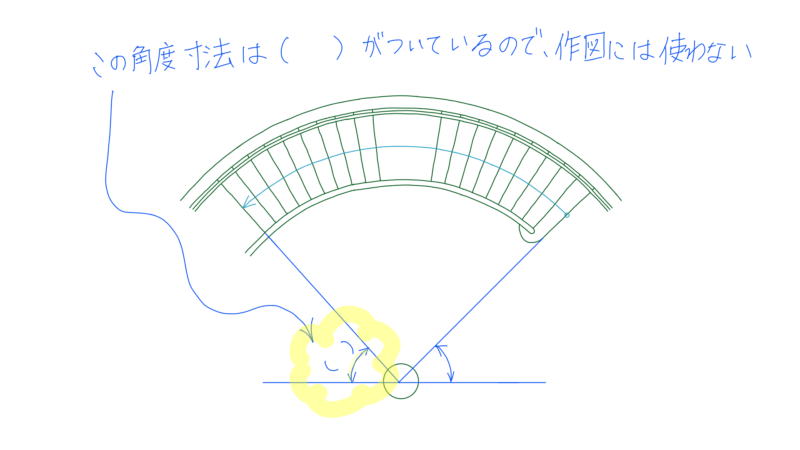
◆ 踏面(階段の間隔)を描いてみましょう
次は、階段の踏面(ふみづら)を作図していきます。
踏面は、「円弧」と「斜めの線」に囲まれた部分にあたりますが、円弧の内側と外側では長さ(寸法)が異なるため、どこも同じ幅というわけではありません。
まず注目してほしいのは、向かって右側の斜め線のすぐ左にある斜め線と、内側から2番目の円弧です。この2か所には、**丸い印(基準点マーク)**がついています。
この丸印のある点を中心として、最初に赤色の円(下図参照)を描きます。
このときに使うのが「円コマンド」の中心ー半径オプションです。
ここで指定する半径の寸法によって、階段の踏面の位置を割り出すことができます。
◆ 補足:なぜ円を使うの?
このように、半径を使って距離を見つける方法は、CADの作図だけでなく製図全般でよく使われるテクニックです。イメージとしては、「文房具のコンパスを使って、ある長さを測っている」ような感覚に近いです。
次に行うのは、赤色の円と、黄色の円弧との交点を見つけることです。
この交点に、赤色の円と同じサイズの円をコピーします。
このときのポイントは、「オブジェクトスナップ(OSNAP)」という機能を使って、正確に円の中心を合わせることです。中心が少しでもずれると、次の作業に影響が出てしまいますので、丁寧に操作しましょう。
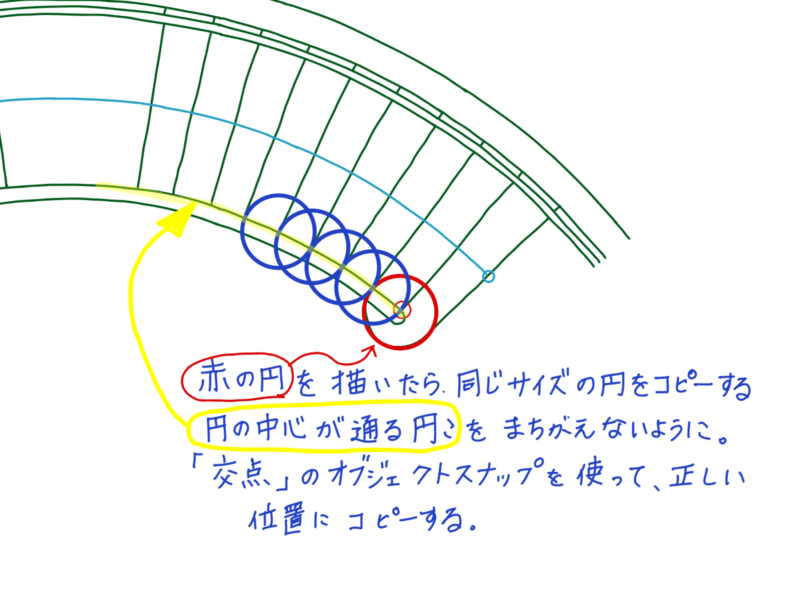
◆ 放射状の線を使って作図を簡単に!
一見すると、少し難しそうに感じるかもしれませんが、実は図面の下にある小さな円の中心から「放射状」に線を引くことで、思ったよりも簡単に作図することができます。
この放射状の線とは、中心から外に向かって放射されるように広がる線のことで、**構築線(こうちくせん)**とも呼ばれます。構築線は、終わりのない直線なので、通常の線とは少し性質が異なります。目安やガイドラインとして使うもので、最終的な図面には印刷されない設定にしておくこともできます。
◆ 放射状の線を描くには?
放射状の線を描くためのコマンドは、「作成」グループの中にあります。
- 画面上部のツールバーから「作成」という文字をクリックします。
- クリックすると、さまざまなアイコンが一覧で表示されます。
- その中から、「放射状」のアイコンを探して選んでください。
このコマンドを使って、小さな円の中心から放射状に線を引けば、踏面(階段の段の間隔)を割り出すためのガイドが簡単に作れます。
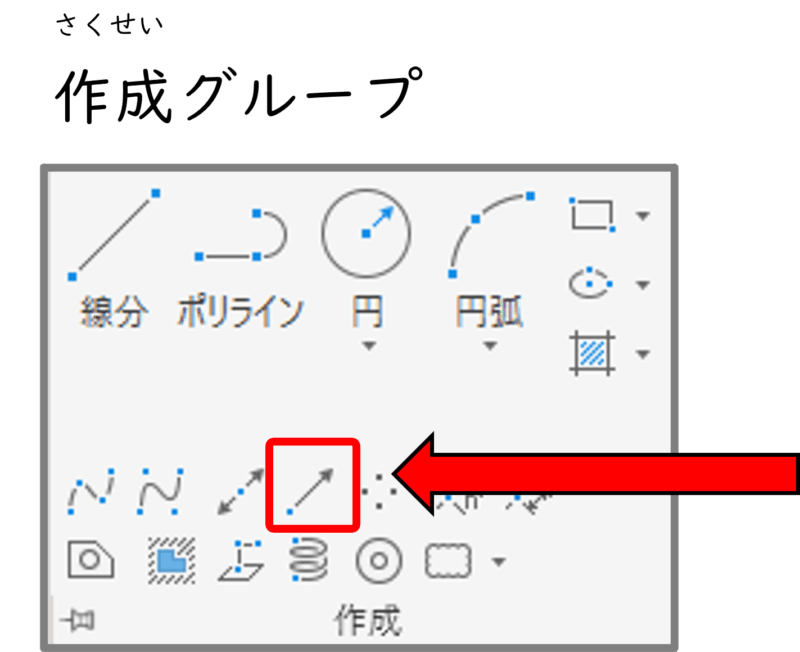
上の矢印で示したアイコンが「放射状コマンド」のアイコンです。
放射状コマンドをクリックしたら下の小さい円の中心をクリックしてください。クリックした基点とマウスカーソルを結んだ線分が「放射線」となります。放射線は、連続して描くことができます。
さて、放射線が描けたら参考図をよく見て、最後にいらない部分をトリムしましょう。手すり部分のトリムは忘れがちなので、必ず確認してください。
放射線の描き方は↓のリンクから動画で確認できます。
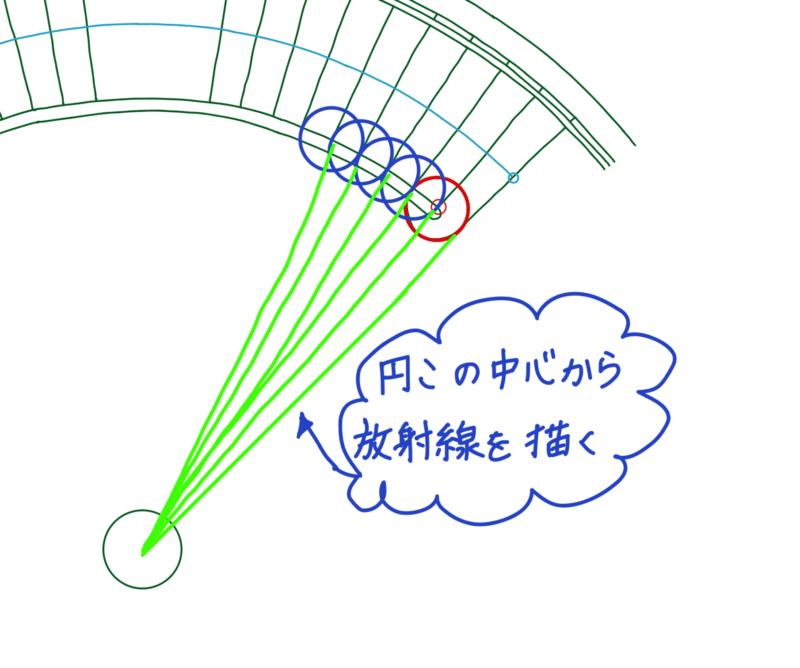
全体がかけたら必ず見直し、図枠に対してレイアウトが偏っていたらバランスの良い場所に修正しましょう。レイアウトも採点されますよ。
📚関連書籍の紹介
ここで紹介した過去問題は、2022年度版建築CAD検定試験公式ガイドブックに掲載されている3級問題の参考図・完成図で練習することができます。
2022年度公式ガイドブックにはこちらの問題も載っています。
(※番号は、ガイドブックとは無関係の通し番号です)
010B 建築CAD検定3級 通り芯・寸法・通り芯寸法B(準備中)
011C 建築CAD検定3級 柱・壁・間仕切り壁C(準備中)
(準備中)

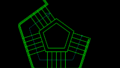
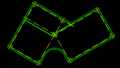
コメント